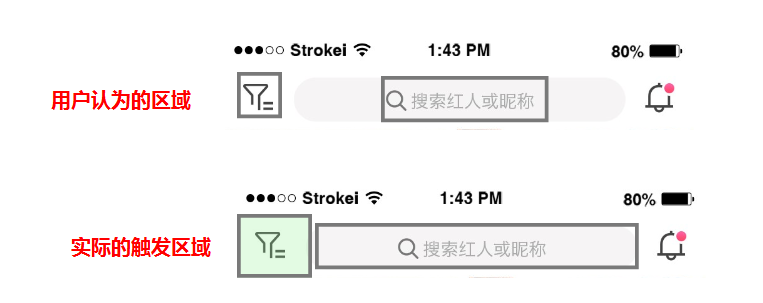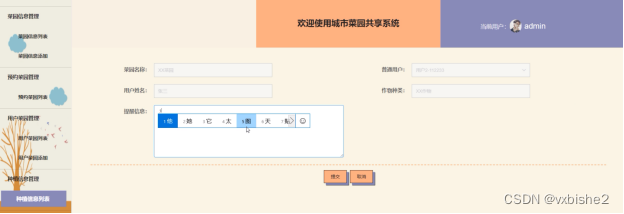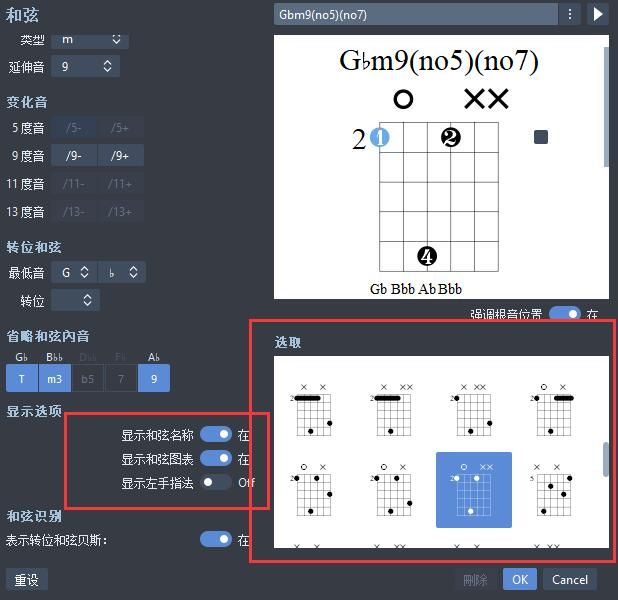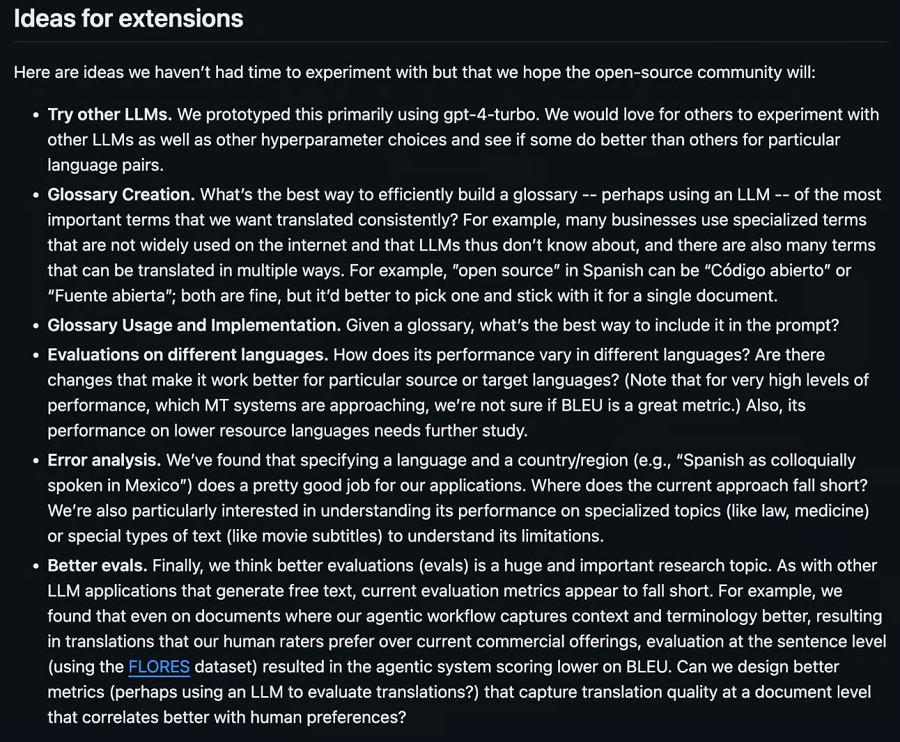下载版本37滴
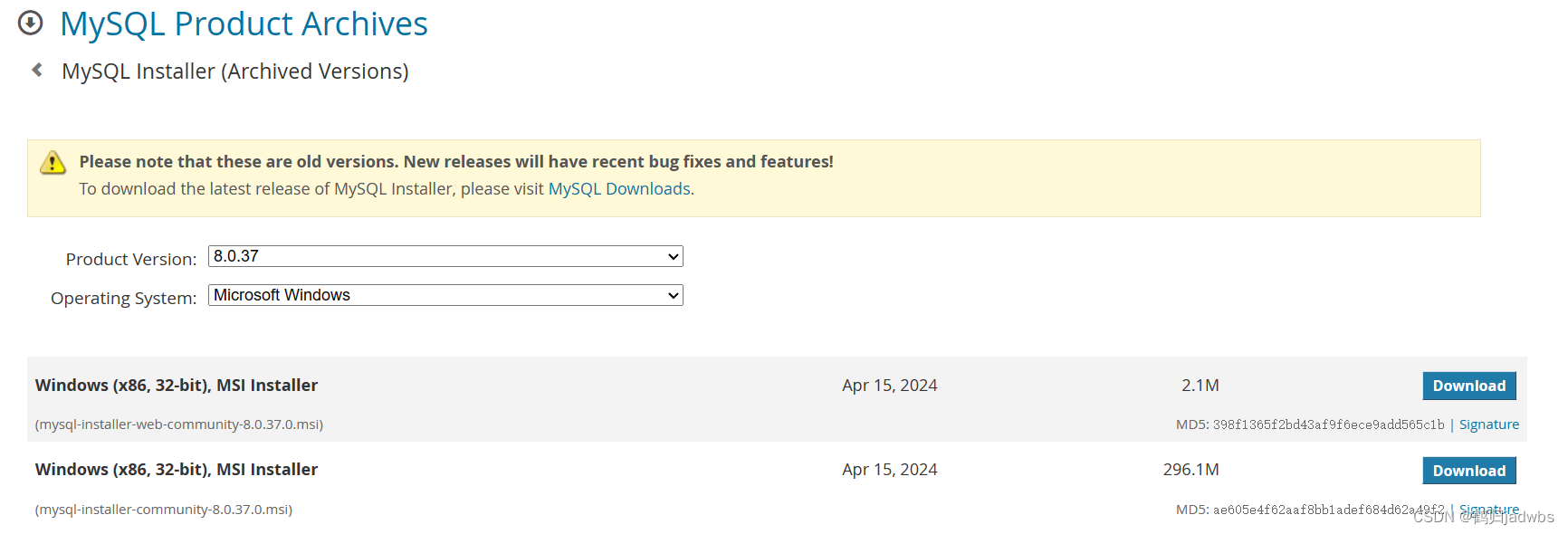
下载第二个
之后进行安装
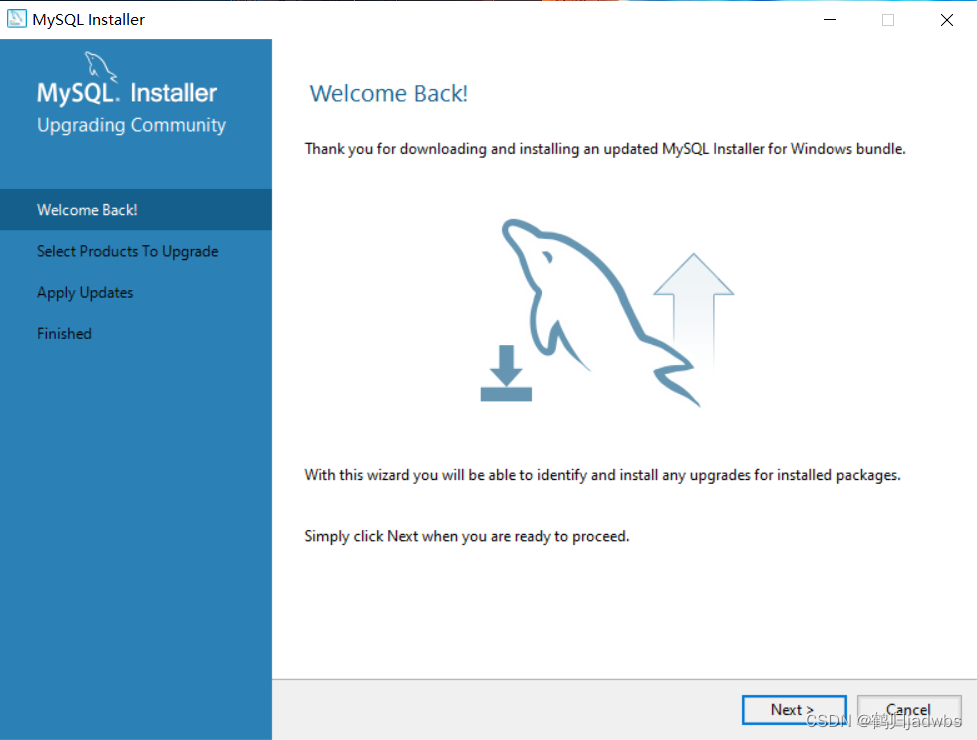
进入安装界面 next
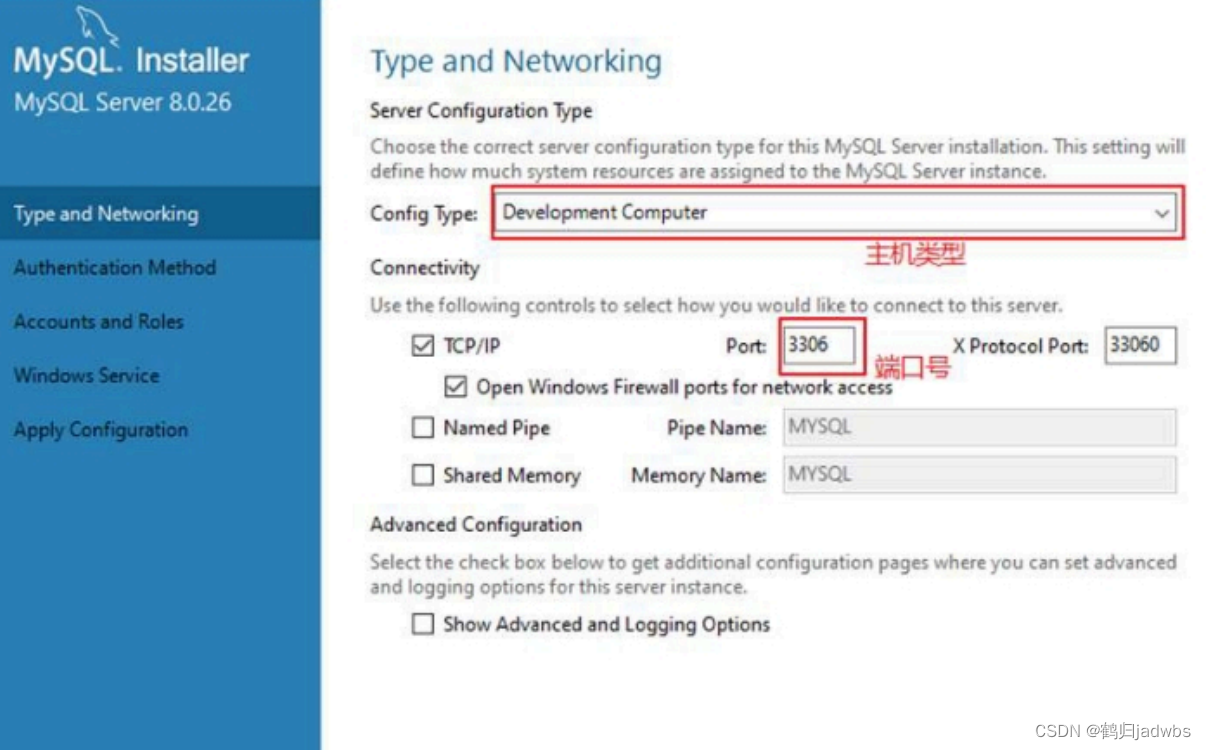
选择默认的 进行下一步
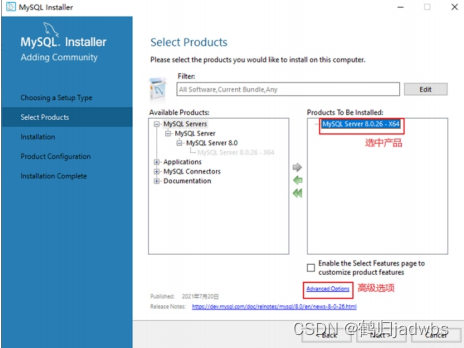
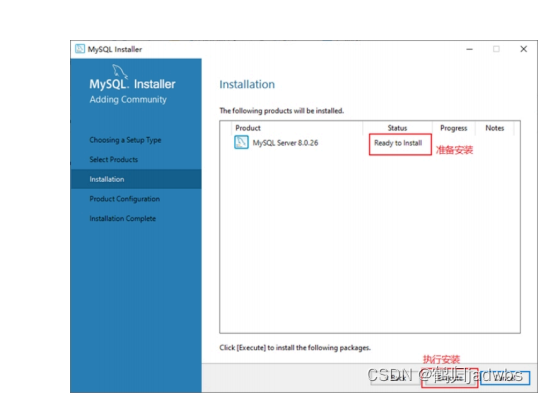
安装成功后,进行一系列配置,成功界面如下:
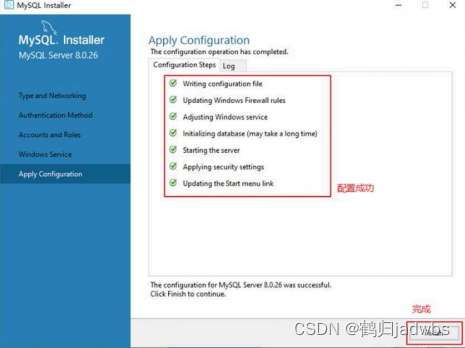
配置
MySQL8.0
环境变量
如果不配置
MySQL
环境变量,就不能在命令行直接输入
MySQL
登录命令。
步骤
1
:在桌面上右击【此电脑】图标,在弹出的快捷菜单中选择【属性】菜单命令。
步骤
2
:打开【系 统】窗口,单击【高级系统设置】链接。
步骤
3
:打开【系统属性】对话框,选择【高级】选项卡,然 后单击【环境变量】按钮。
步骤
4
:打开【环境变量】对话框,在系统变量列表中选择
path
变量。
步骤
5
:单击【编辑】按钮,在【编辑环境变量】对话框中,将
MySQL
应用程序的
bin
目录
(
C:\Program Files\MySQL\MySQL Server 8.0\bin
)添加到变量值中,用分号将其与其他路径分隔开。
步骤
6
:添加完成 之后,单击【确定】按钮,这样就完成了配置
path
变量的操作,然后就可以直接输入 MySQL命令来登录 数据库了。
MySQL的登录
配置好环境变量好,它可能自动启动,可在windows服务中查看
打开
windows
服务
方式
1
:计算机(点击鼠标右键)
→
管理(点击)
→
服务和应用程序(点击)
→
服务(点
击)
方式
2
:控制面板(点击)
→
系统和安全(点击)
→
管理工具(点击)
→
服务(点击)
方式
3
:任务栏(点击鼠标右键)
→
启动任务管理器(点击)
→
服务(点击)
方式
4
:单击【开始】菜单,在搜索框中输入
“services.msc”
,按
Enter
键确认
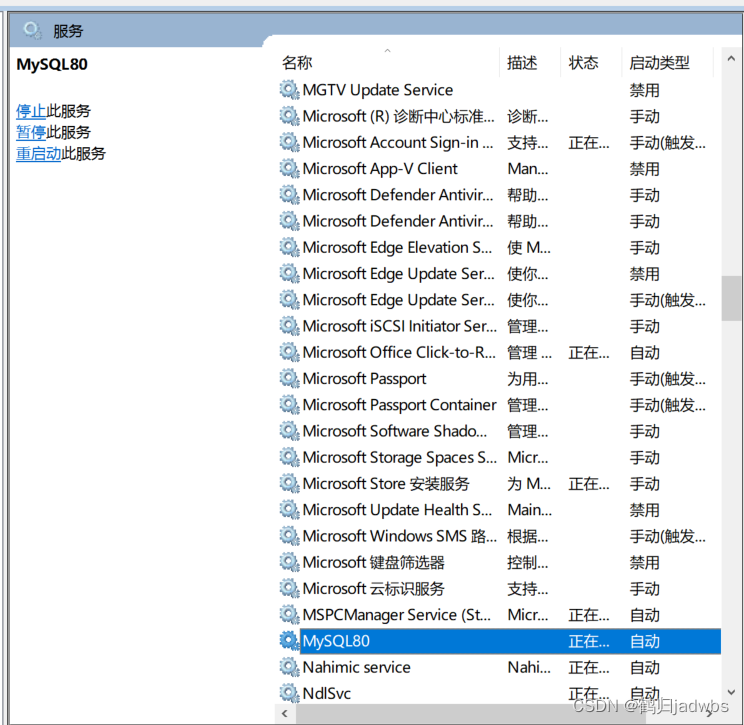
最后使用命令行工具查验
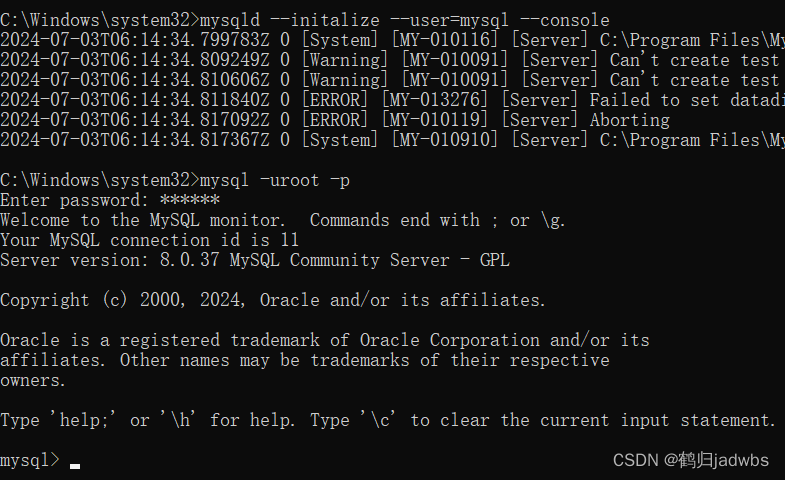
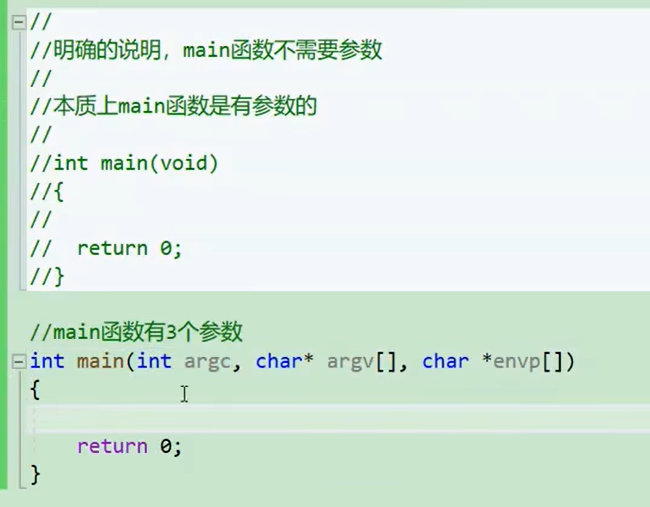
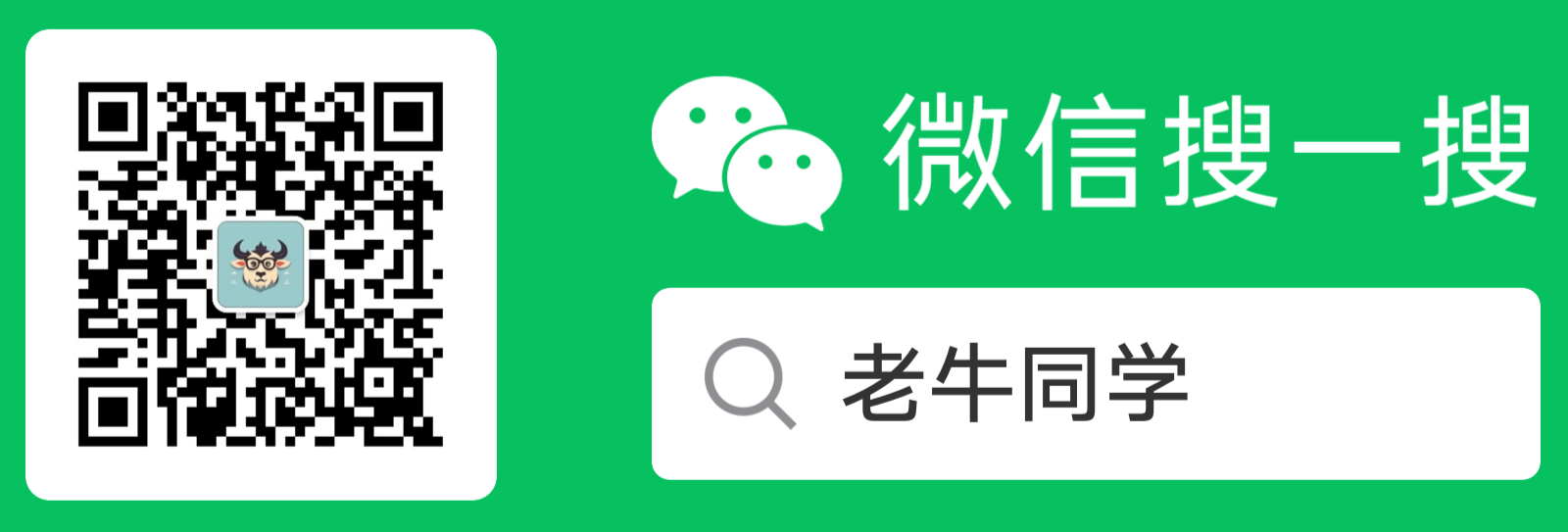
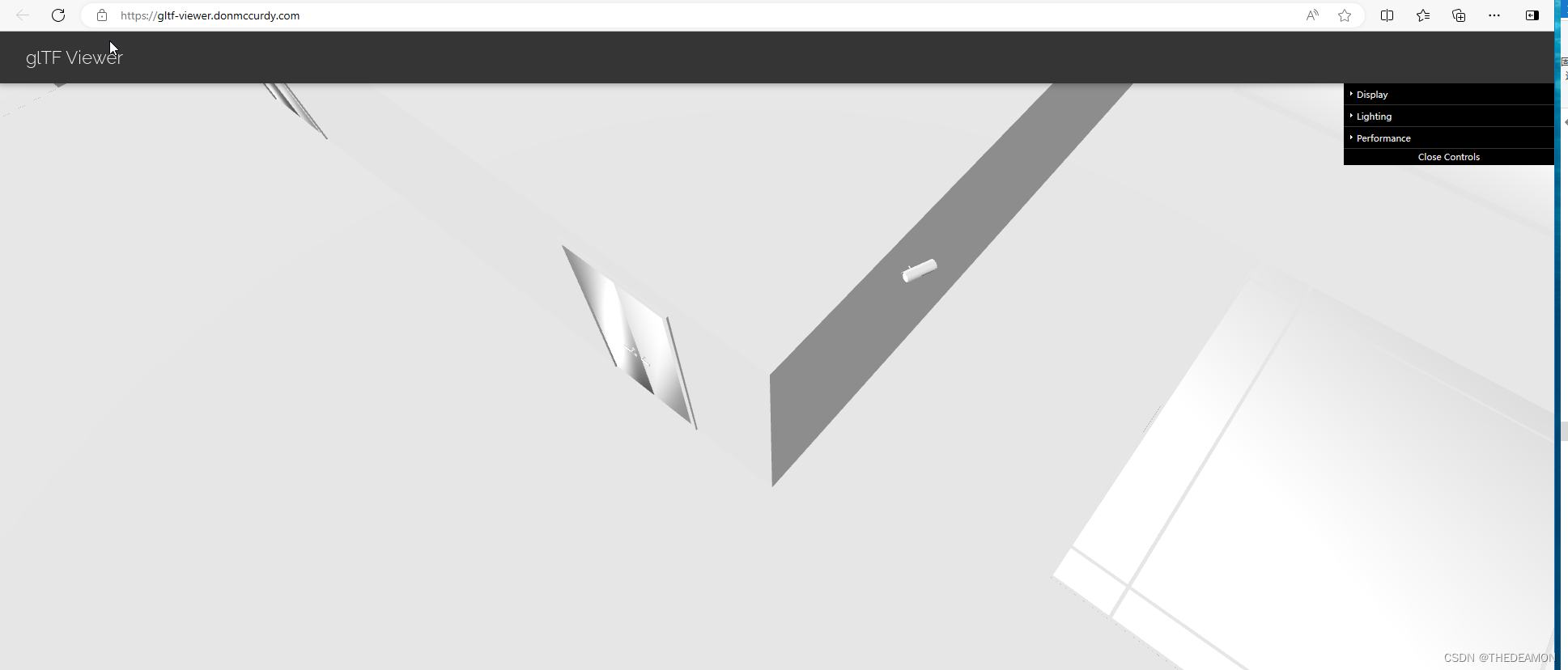
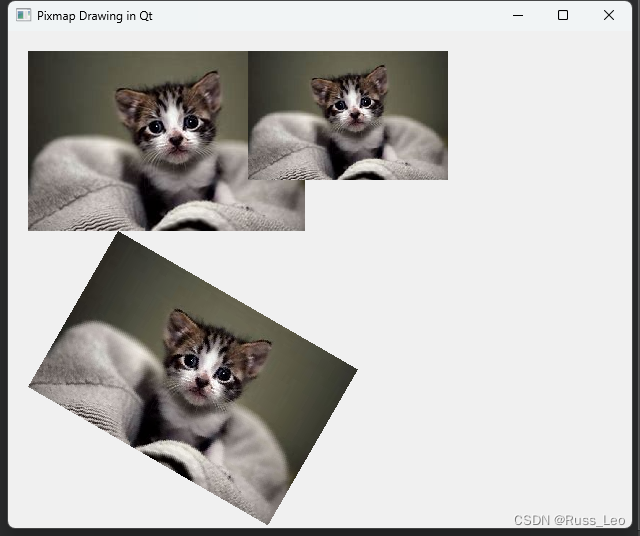
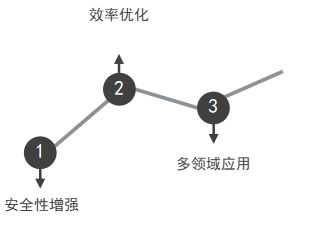
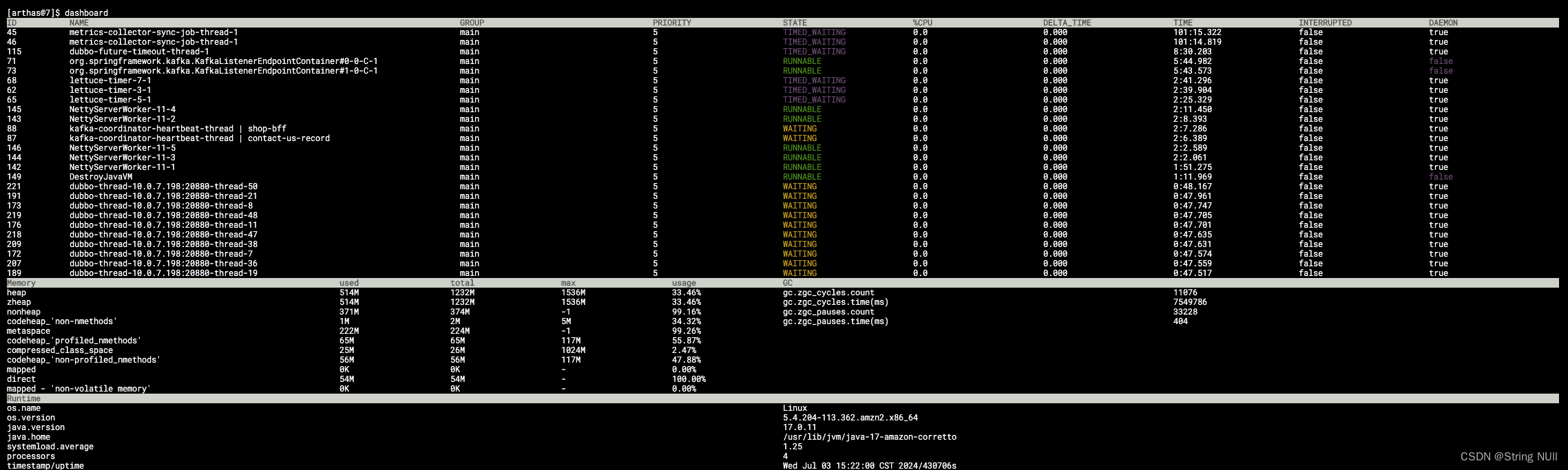
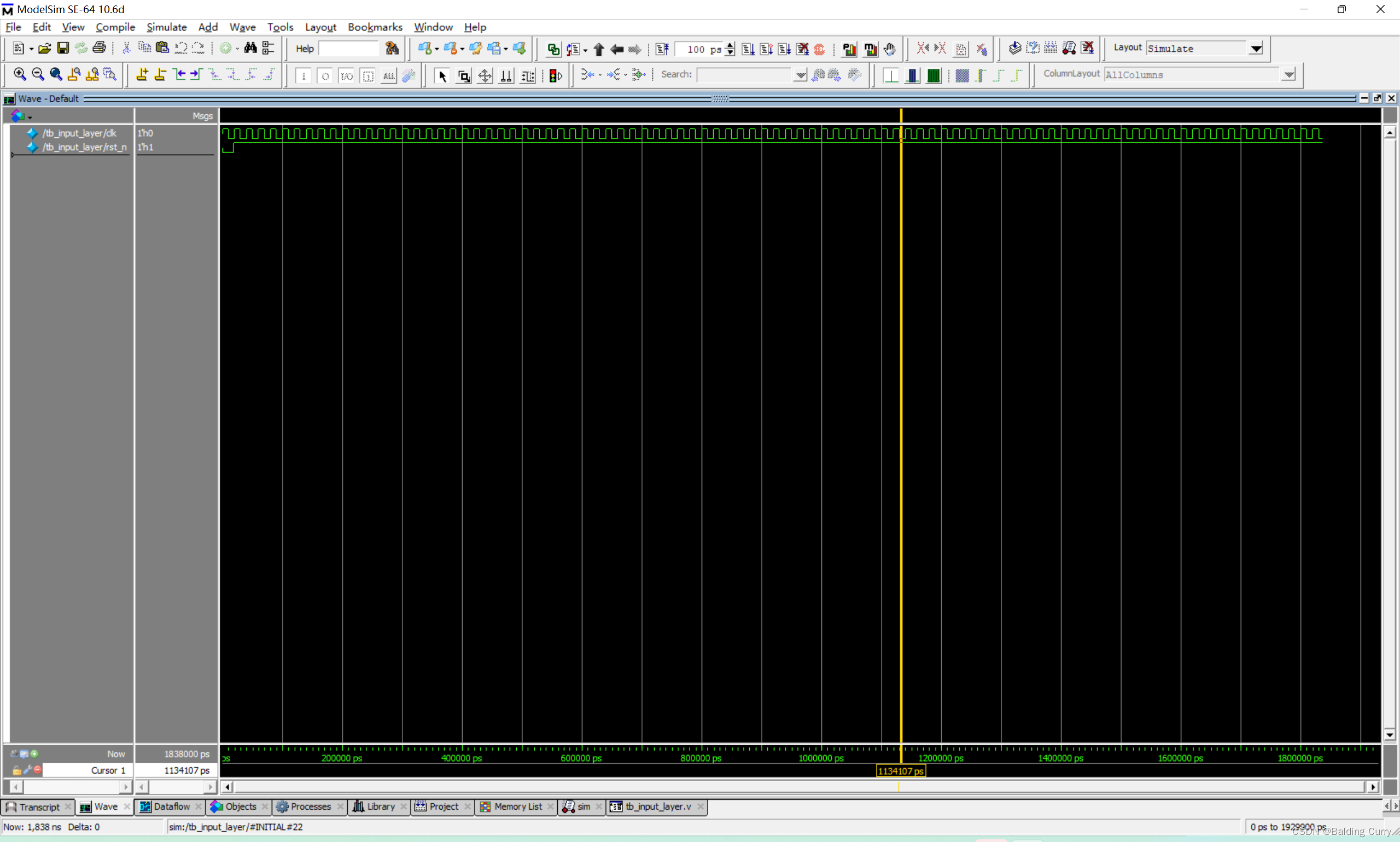
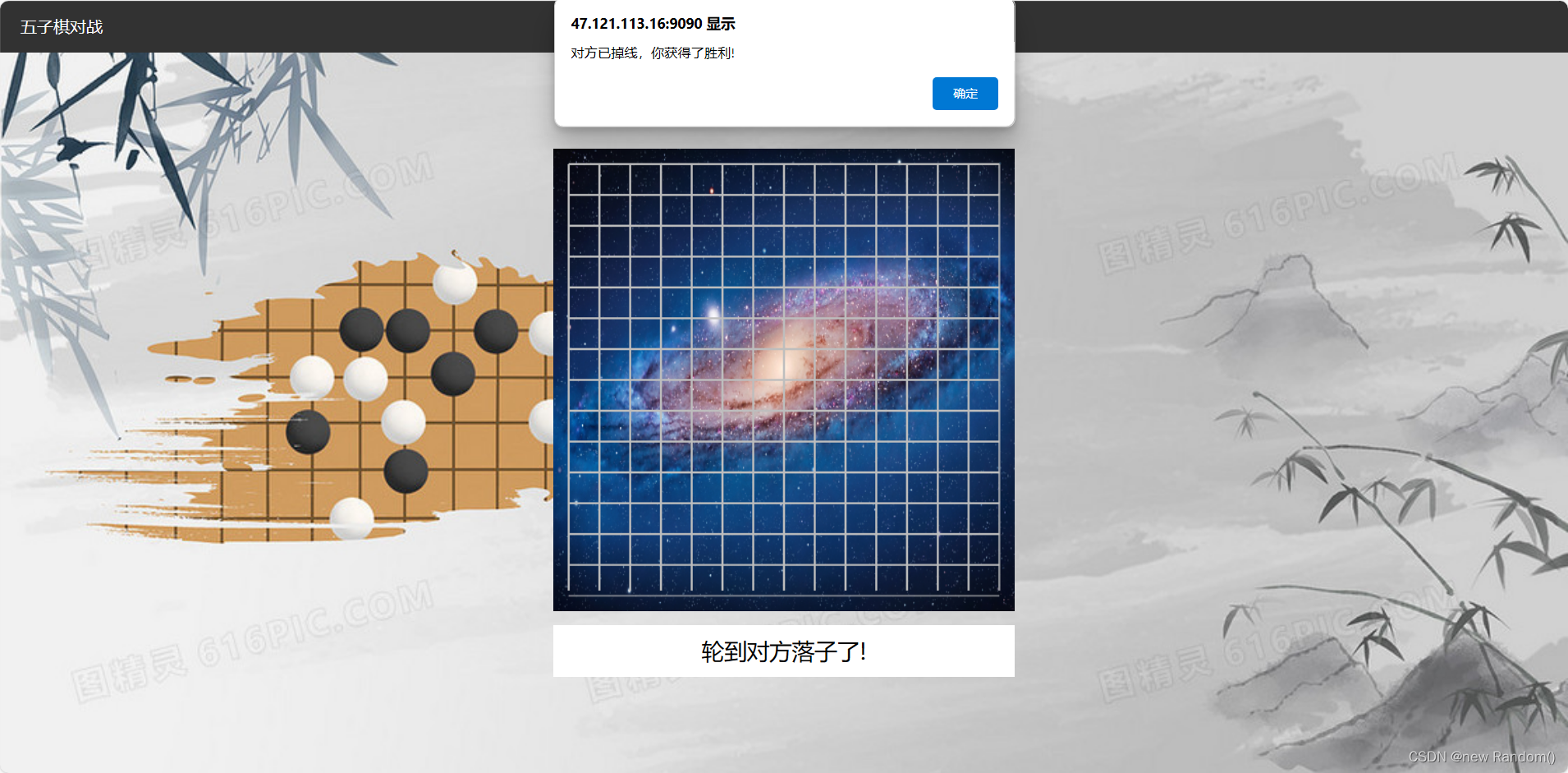
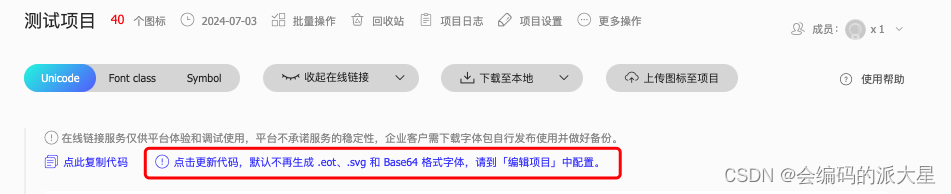

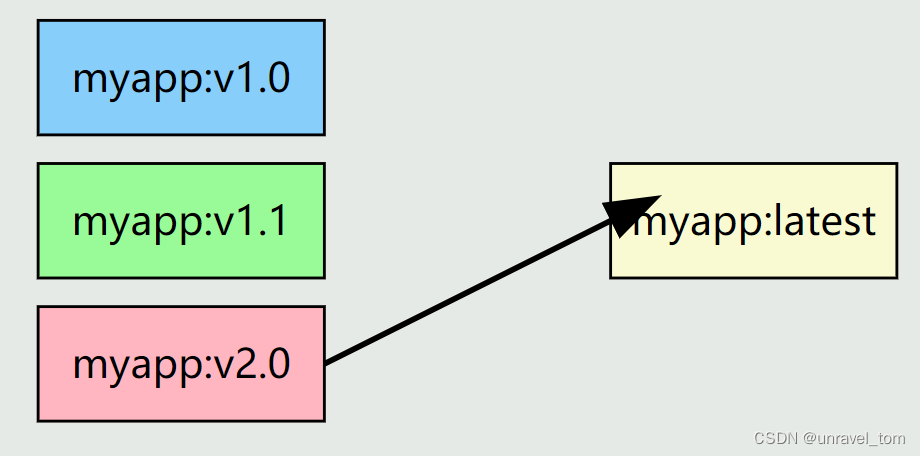
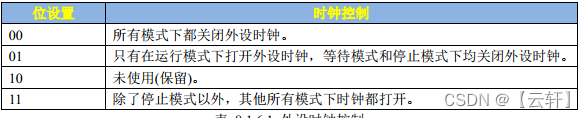
![[不可抗拒的吸引]韩漫日漫无删减完整版,免费在线观看漫画](https://img-blog.csdnimg.cn/direct/5e851ea0892241d4ad12cc8ca1ed1187.jpeg)